"Etter at jeg oppdaterte til iOS 11, min Messenger-appen begynte å krasje, hvordan fikser jeg dette problemet? ” I følge undersøkelsen vår, noen mennesker som ikke hadde oppgradert til iOS 11 og fremdeles opplevde det samme problemet. Det kan skyldes Facebook-oppdateringen, som introduserer feil eller konflikter i Messenger-appen.
Som en utbredt meldingsapp samler Facebook Messenger flere og mer lojale brukere. Hvis du støter på de samme problemene, ikke få panikk, og vi vil dele alt du trenger å vite for å fikse Messenger-appen som krasjer på iPhone eller iPad.
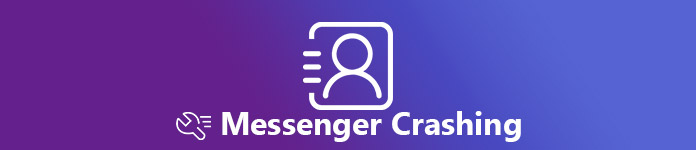
- Del 1. Hvorfor Messenger stadig krasjer
- Del 2. 5 løsninger for å fikse Messenger-appen som krasjer
- Del 3. Hvordan gjenopprette chatter når Messenger krasjer
Del 1: Hvorfor Messenger fortsetter å krasje
Både Facebook og Apple har ikke avslørt den eksakte grunnen til at Messenger-appen krasjer på iPhone. Det er imidlertid åpenbart at problemet er relatert til den siste oppdateringen av Facebook.
Del 2: 5 løsninger for å fikse Messenger App Crashing
Her avslører vi noen mulige løsninger og anbefalte prosedyrer for å hjelpe deg med å løse problemet som Facebook Messenger-appen krasjer.
Løsning 1: Lukk bakgrunnsapplikasjoner
Etter at du har sluttet en app på iPhone, går den i bakgrunnen. Hvis det er i konflikt med Messenger-appen, fortsetter den senere å krasje på iPhone. Løsningen er enkel: lukk alle bakgrunnsprogrammer. Det er to måter å oppnå det på.
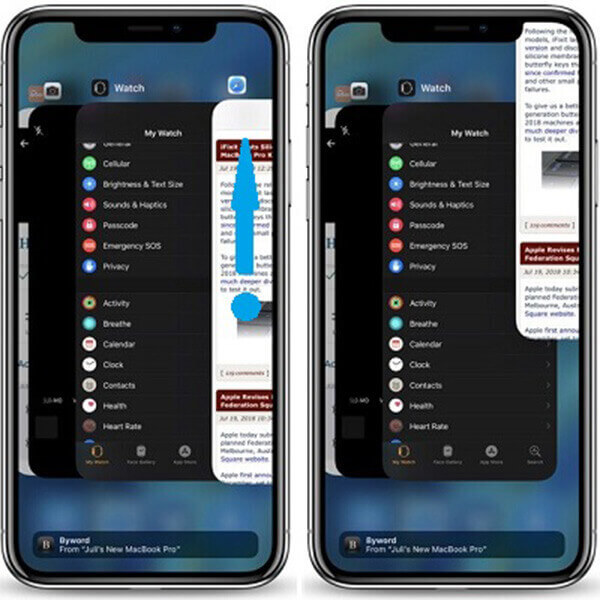
Lukk bakgrunnsbilder ved å swipe-up
Trinn 1: På iPhone X og over, sveip opp fra bunnen og hold et sekund midt på skjermen. Det vil vise alle appene som kjører i bakgrunnen.
Trinn 2: Sveip hver app oppover for å lukke dem
Lukk bakgrunnsbilder ved hjelp av AssistiveTouch
Trinn 1: Dobbeltklikk på Hjelpende berøring -knappen og velg Enhet -> Mer -> Multitasking.
Tips: AssistiveTouch kan aktiveres i innstillinger -> general -> tilgjengelighet.
Trinn 2: Lukk alle bakgrunnsappene ved å sveipe oppadgående gest.
Løsning 2: Opprett Messenger-app til dato
Når Facebook reliserer feilen som Messenger-appen fortsetter å krasje på iPhone, vil den fikse den og gi ut en ny oppdatering. Så du bør sjekke den nyeste appen og oppdatere den.

Trinn 1: Kjør App Store fra startskjermbildet og gå til oppdateringsfanen nederst.
Trinn 2: Rull ned for å finne om det er en ny oppdatering for Messenger-appen din.
Trinn 3: Trykk deretter på Oppdater knappen for å få din Messenger oppdatert. Nå åpner du appen din for å sjekke om problemet som Messenger fortsetter å krasje forsvinner.
Løsning 3: Installer Messenger på nytt
Noen ganger kan oppdateringen ikke fikse Messenger-appens krasj. Da bør du prøve å installere på nytt.
Merk: Ikke glem å lagre dine Facebook-meldinger for å unngå data tap.

Trinn 1: Trykk dypt på Messenger-appen på startskjermen til den går til redigeringsmodus. Deretter trykker du på Delete knappen for å avinstallere den.
Trinn 2: Start på nytt iPhone og start App Store. Søk etter Messenger-appen.
Trinn 3: Trykk på Installer-knappen. Når du blir bedt om det, skriv inn passordet ditt knyttet til Apple ID.
Trinn 4: Vent til Messenger-appen lastes ned og prøv det igjen.
Løsning 4: Fjern TypeStatus 2 Hvis iPhone er Jailbroken
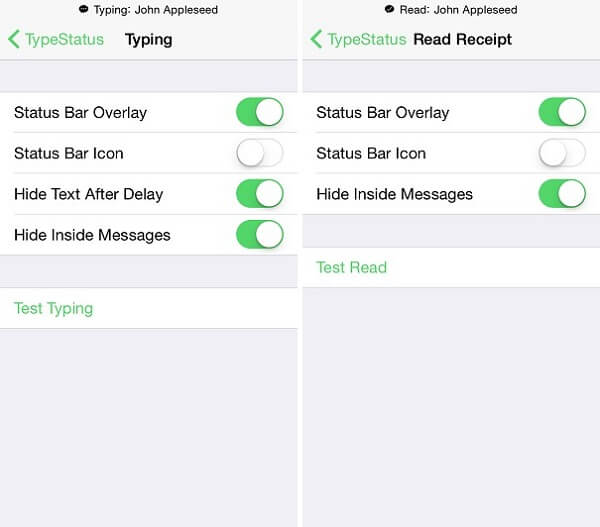
TypeStatus 2 er et nyttig verktøy på jailbroken iPhone. Den lar deg tilpasse statuslinjen. Når jailbreak din iPhone, kan du laste den ned fra Cydia gratis. Det kan imidlertid være i konflikt med Messenger-appen din og føre til krasjproblemet. Hvis det er tilfelle, er løsningen å fjerne TypeStatus 2 fra iPhone. Hvis det fortsatt ikke fungerer, bare prøv å gjenopprett jailbroken iPhone.
Løsning 5: Nedgradere Messenger App
Nedgraderingsapp er en annen måte å kvitte seg med problemet med at Facebook Messenger-appen krasjer. Det er bare tilgjengelig for jailbroken iPhone.
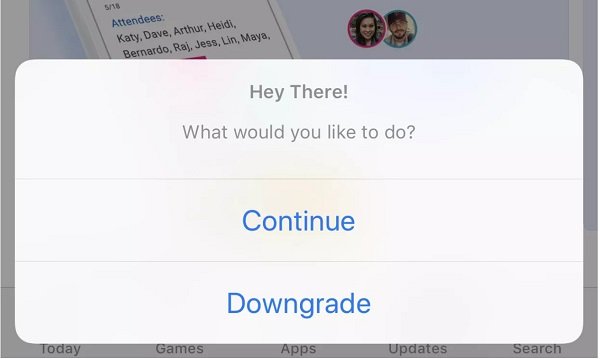
Trinn 1: Åpen Cyndia -> Kilder -> Rediger -> Legg til.
Trinn 2: Skriv inn alpha.unlimapps.com og trykk på Legg til kilde.
Trinn 3: Gå tilbake til Cydia -> Søk, Skriv inn App Admin og installer den på iPhone.
Trinn 4: Gå deretter til App Store, søk etter Messenger-appen, trykk Nedgradere når du blir bedt om det.
Trinn 5: Velg en gammel versjon fra listen og installer den på iPhone.
Del 3: Slik gjenoppretter du chatter når Messenger krasjer
Etter at Messenger-appen slutter å krasje, kan det hende du trenger et datagjenopprettingsverktøy for å få tilbake meldingene dine. Fra dette punktet anbefaler vi Apeaksoft iPhone Data Recovery.
- Gjenopprett meldinger og vedlegg når Messenger app krasjer.
- Støtt både tekstmeldinger og multimedievedlegg i Messenger-appen din.
- Få tilbake samtalene dine i den opprinnelige tilstanden.
- Tilgjengelig for iPhone 16/15/14/13/12/11/X eller tidligere, iPad og iPod Touch.
I et ord er iPhone Data Recovery den beste måten å gjenopprette tapte meldinger når Messenger-appen din fortsetter å krasje.
Slik gjenoppretter du chatter når Messenger krasjer
Trinn 1: Installer iPhone Data Recovery
Last ned verktøyet for gjenopprettingsverktøy for iPhone og installer det på datamaskinen.
Koble din iPhone til datamaskinen via en USB-kabel. Start gjenopprettingsverktøyet, og det vil oppdage enheten din.

Trinn 2: Forhåndsvisning av tapt meldinger
Gå til Gjenopprett fra iOS-enheten kategorien og klikk på start Scan knappen for å se etter tapte data fra iPhone. Når det er gjort, velg datatyper du vil gjenopprette fra venstre side og sjekk alle ønskede elementer.
Merknader: Hvis du vil gjenopprette meldinger fra iTunes eller iCloud-sikkerhetskopiering, velg Gjenopprett fra iTunes Backup File eller Gjenopprett fra iCloud Backup-fil fra hovedgrensesnittet, og følg instruksjonene på skjermen for å få det du vil ha.

Trinn 3: Gjenopprett chat fra Messenger
Hvis du er klar, klikker du på Gjenopprette knappen nederst på høyre side. I popup-dialogboksen velger du en bestemt mappe for å lagre de tapte samtalene og trykke Gjenopprette igjen for å starte datagjenoppretting. Ifølge vår forskning tar det bare noen sekunder å gjenopprette hundrevis av meldinger og vedlegg.

Merk: Ikke bare Messenger-meldinger, denne programvaren lar deg også gjenopprette meldinger fra Kik, Linje, Viber, etc.




